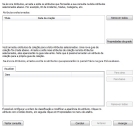Criar uma consulta
Esta seção descreve como criar uma consulta básica; informações sobre como adicionar grupos e critérios e configurar a aparência da saída da consulta são descritos posteriormente.
Você pode modificar consultas existentes quer no Designer de consulta e relatório ou na lista de resultados de consulta usando a ação de Modificar consulta. Você pode substituir sua consulta original ou salvar uma nova cópia com um nome diferente.
Para criar uma nova consulta:
- Na lista Ações, clique em Nova consulta.
A caixa de diálogo Novo consulta será exibida. - Na caixa de grupo Detalhes, digite um Título e Descrição para a consulta.
- Na lista Módulo, selecione o módulo necessário, por exemplo, Gerenciamento de alterações.
- Na lista de Objeto de negócio, selecione o objeto de negócio que você deseja basear a consulta em.
- Se necessário, Na lista de Grupo, selecione o grupo de atalho a que você quer adicionar a consulta.
- Selecione o botão de opção relevante para especificar se a consulta está disponível para todos ou está disponível apenas para você.
Para obter mais informações sobre estas consultas de todo o sistema, consulte Consultas do sistema.
- Clique em OK.
A página Visualização & Atributos é exibida. Por padrão, os atributos selecionados nas propriedades da interface do usuário das Configurações dos resultados de atributos no Designer de objeto são automaticamente adicionados à consulta. Para obter maiores informações, consulte Propriedades da interface do usuário.
Além de atributos do objeto de negócio, você pode adicionar atributos relacionados. Por exemplo, se você estiver criando uma consulta de Alteração, selecione o Mudar objeto de negócios. Na árvore de Atributos , você verá os atributos para esse objeto de negócio assim como todos os objetos de negócio relacionados, por exemplo, Ativo, Usuário e assim por diante.
- Da árvore de Atributos, arraste os atributos que formarão sua consulta sobre a lista de Atributos Selecionados. Alternativamente, você também pode clicar duas vezes o atributo para adicioná-lo à lista de Atributos Selecionados.
Para selecionar múltiplos atributos para arrastar sobre a lista de Atributos Selecionados, segure CTRL enquanto seleciona os atributos da árvore.
Para remover atributos da lista de Atributos Selecionados, clique com o botão direito do mouse o atributo necessário, em seguida, clique em Remover.
Para mudar a ordem das colunas que aparecem no painel de lista, seleciona a coluna, em seguida, arrastá-lo à posição necessária (usuários finais podem mudar a ordem das colunas quando eles executam a consulta segurando SHIFT, em seguida, arrastando o cabeçalho de coluna).
Para modificar as propriedades de um atributo, como a ordem de classificação, clique com o botão direito do mouse e clique em Propriedades. Para obter informações sobre modificar as propriedades de um atributo, por exemplo, especificar se é um campo de cor, a etiqueta do atributo e assim por diante, consulte Configurar o Painel de listas.
- Arraste os atributos necessários das coleções da mesma forma.
Quando você arrasta um atributo de uma coleção sobre a lista de Atributos Selecionados, se ele é o primeiro atributo que você selecionou dessa coleção, uma nova guia é criada ao lado da guia Visualização . Você pode arrastar atributos de mais coleção sobre a lista de Atributos Selecionados, e eles aparecerão na guia relevante. Nota, você não pode arrastar um atributo de coleção sobre a guia de coleção própria. Se você deseja remover um atributo de coleção, clique com o botão direito do mouse, em seguida, clique em Remover.
Quando você executa a consulta, estes atributos de coleção aparecem em guias separadas no painel de Visualização.
Para obter mais informações sobre coleções, consulte Coleções.
- Da árvore de Atributos, arraste os atributos que aparecerão no painel de Visualização sobre a guia de Visualização .
Para obter mais informações sobre configurar a aparência do painel de Visualização, consulte Configurar o painel de Visualização.
Para visualizar a aparência da consulta, clique em Teste de consulta. Para finalizar o teste, clique em Finalizar teste.
- Clique em Avançar.
A página de Agrupamento será exibida.
Para obter mais informações sobre agrupar consultas, consulte Adicionar agrupamento à resultados de consultas.
- Clique em Avançar.
A página de Critério será exibida.
Para obter mais informações sobre a adição de atributos à uma consulta, consulte Critérios de consulta.
- Clique em Avançar.
A página Configurações Gerais é exibida.
Para obter informações sobre página de Configurações Gerais, consulte Definir as configurações gerais da consulta.
- Faça as alterações necessárias e clique em Concluir.
A janela Salvar consulta é exibida. - Clique em Sim para salvar as alterações feitas.
Você pode excluir uma consulta se não é mais necessária, usando a ação Excluir consulta.